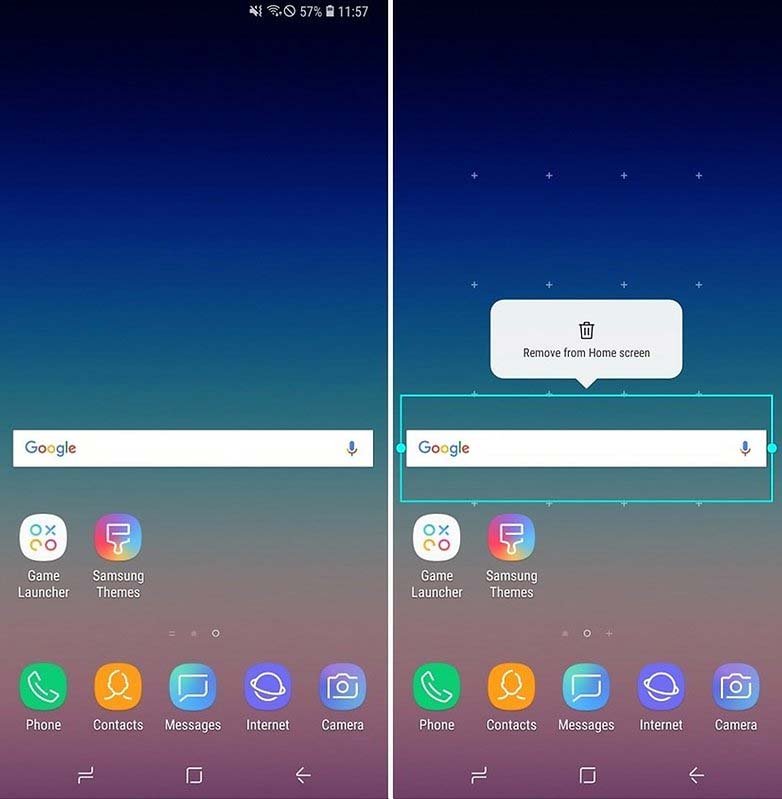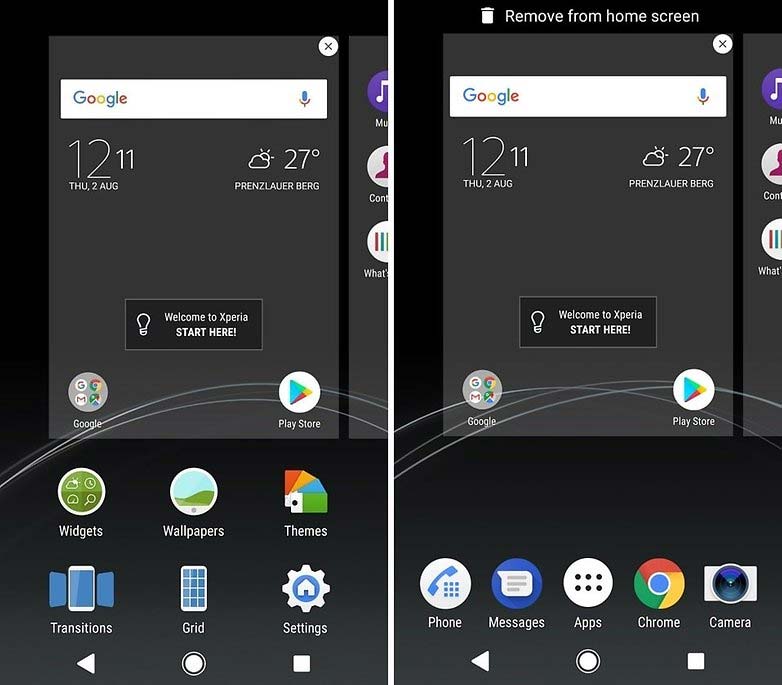De zoekbalk voor Kopen Google Reviews het is alomtegenwoordig op Android. We laten u zien hoe u het op uw Android-mobiel kunt verwijderen, rekening houdend met verschillende soorten mobiele telefoons, afhankelijk van het bedrijf of de launcher.
Verwijder de zoekbalk om te stoppen afhankelijk van Google
Kopen Google Reviews het is overal bij het gebruik van Android. Logisch, want het is uw besturingssysteem. Hun diensten zijn over het algemeen het skelet van de ervaring; wat de machine draaiende houdt, is dat Google zijn oplossingen aanbiedt. Natuurlijk, hoe functioneel dit ook is, het kan meer dan één persoon "schrikken". Vertrouwen op één enkele entiteit voor de meeste activiteiten kan gerechtvaardigd wantrouwen opwekken.
Weinig dingen zijn duidelijker over deze eeuwige aanwezigheid dan de zoekbalk van Kopen Google Reviews aanwezig in alle Android-mobiele telefoons. In sommige mobiele telefoons kan het worden geëlimineerd, maar niet in andere. Toch zijn er voor alles oplossingen, dus vandaag laten we je zien hoe Google-balk verwijderen op bijna alle Android-telefoons.
Hoe de Google-balk te verwijderen in ...
... Samsung mobiele telefoons
Houd de Google-balk ingedrukt. U krijgt een pop-upmelding met verschillende opties. Kies verwijderen en je bent klaar. Hetzelfde geldt voor mobiele telefoons van LG. Als je het wilt herstellen, voeg je het gewoon opnieuw toe zoals elke andere widget.
… Sony-telefoons
Houd een lege plek op je bureaublad ingedrukt. Wanneer de "uitgezoomde" schermen verschijnen, ziet u dat de Google-balk op zijn plaats is. Houd het ingedrukt totdat de optie om het te verwijderen verschijnt. Druk erop en ga. Nogmaals, om het op te halen, voegt u het gewoon toe als een widget.
… Mobiele telefoons met aangepaste launcher
Wanneer u een aangepast opstartprogramma gebruikt, is de Google-zoekbalk altijd een widget. Daarom kunt u het altijd ingedrukt houden om het te verwijderen. Als je er echt vanaf wilt, is het installeren van een opstartprogramma misschien wel de gemakkelijkste optie.
... geroote mobiele telefoons
Als je wilt, kun je onze Android-rooting-tutorials bezoeken, je mobiel rooten en de Google Zoeken-app volledig verwijderen. Het zal nog hardere effecten hebben dan het simpelweg uitschakelen, maar in ruil daarvoor zorg je ervoor dat de balk weg is.
Andere suggesties
- Kijk naar de instellingen van het startscherm: Er is een kleine mogelijkheid dat je met je startscherminstellingen de balk kunt uitschakelen. Houd een lege plek op uw bureaublad ingedrukt, klik op Instellingen en deactiveer de bijbehorende optie.
- Schakel de Google-app uit: Hoewel het een negatief effect zou hebben op de Assistent en andere Google-apps, kan het deactiveren van je applicatie in sommige gevallen de balk wegnemen.